Гарнітура Oculus quest 2 VR — це чудовий автономний досвід VR, для якого вам не потрібен потужний ігровий комп’ютер. Однак вам потрібно пов’язати свій Quest 2 з додатком для смартфона Oculus, для чого вам знадобиться смартфон або планшет Android 5.0+ або iOS 10+.
Якщо у вас немає такого під рукою, вам потрібно буде придбати або позичити його, щоб налаштувати гарнітуру VR. Вам також, на жаль, знадобиться обліковий запис Facebook; якщо ви вважали за краще триматися подалі від Facebook досі, вам доведеться відмовитися від цього, щоб використовувати свій Quest 2.
Першим кроком є встановлення програми Oculus на свій смартфон; його можна знайти безкоштовно на Google Play або в App Store. Після встановлення програми увійдіть у свій обліковий запис Facebook або створіть його, якщо потрібно.
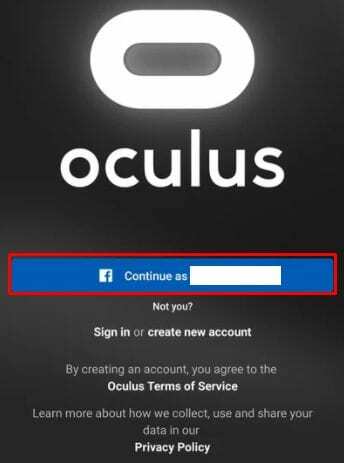
Перше налаштування
Якщо ви вже налаштували обліковий запис і тільки під’єднуєте новий телефон, ви можете проігнорувати розділ першого налаштування. Однак, якщо це ваш перший раз, вам також потрібно буде виконати ці кроки.
Після входу вам буде запропоновано створити профіль VR. Торкніться «Продовжити», а потім відредагуйте своє ім’я користувача та додайте зображення профілю, якщо хочете. Коли ви закінчите, знову натисніть «Продовжити».
На наступній сторінці описано налаштування конфіденційності. Жодна ваша активність в Oculus не буде опублікована у Facebook без вашої явної дії; однак ви все одно можете вибрати свої вподобання для своїх друзів Oculus. Перший варіант дозволить вам налаштувати, хто зможе бачити вашу активність Oculus.
Другий дозволяє вибрати, хто зможе бачити ваше ім’я у Facebook на Oculus. Торкніться «Продовжити», як тільки ви налаштуєте параметри конфіденційності відповідно до ваших уподобань, ви завжди зможете змінити їх пізніше.
Порада: Якщо ви створили свій обліковий запис Oculus з псевдонімом, цей параметр може дозволити іншим користувачам бачити ваше справжнє ім’я, як воно є у Facebook.
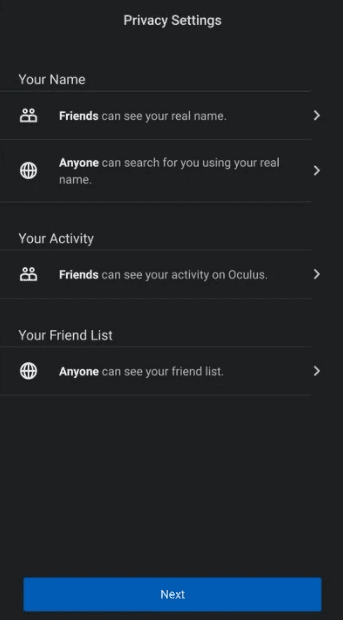
Наступний етап дозволяє вказати деякі інтереси, які будуть використовуватися для реклами ігор Oculus. Виберіть одну або кілька категорій і натисніть «Продовжити» або натисніть «Пропустити».
Порада: вам також може знадобитися створити PIN-код магазину та додати платіжну інформацію, щоб ви могли купувати ігри в магазині Oculus.
Підключення до гарнітури Quest 2
На наступній сторінці можна вибрати гарнітуру Oculus у вас і торкнутися опції «Квест 2». Щоб це працювало, вам потрібно переконатися, що ваш телефон і гарнітура підключені до однієї мережі Wi-Fi. Вам також потрібно переконатися, що на вашому телефоні ввімкнено Bluetooth і чи увімкнено гарнітуру. Ваш телефон спробує автоматично ідентифікувати та підключитися до вашої гарнітури VR.
Якщо ваш телефон не може автоматично з’єднатися з Quest 2, вам потрібно буде отримати код з’єднання з гарнітури. Просто надіньте гарнітуру, і ви побачите на дисплеї п’ятизначний код з’єднання. Введіть код на телефоні, щоб завершити процес створення пари. Однак, якщо процес створення пари спрацював автоматично, просто натисніть «Закрити», щоб завершити процес.
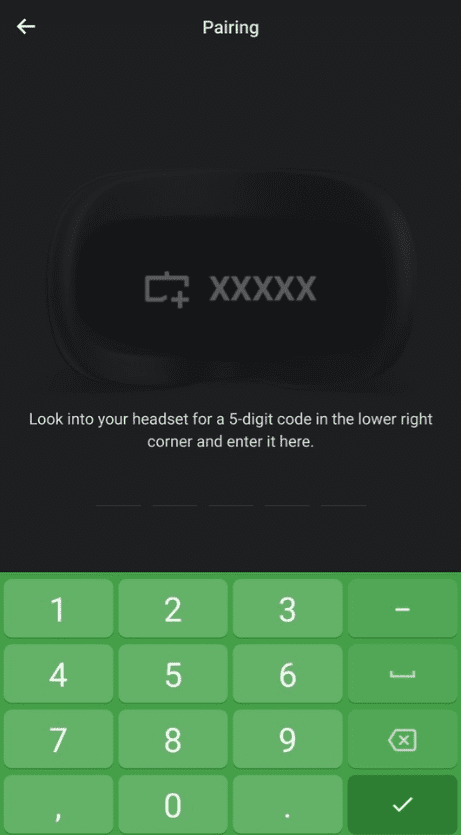
Гарнітура Quest 2 VR — це чудовий ігровий варіант VR, який не вимагає потужного ігрового комп’ютера. Однак його потрібно з’єднати зі смартфоном. Дотримуючись інструкцій у цьому посібнику, ви можете під’єднати гарнітуру до телефону та перейти у віртуальну реальність.